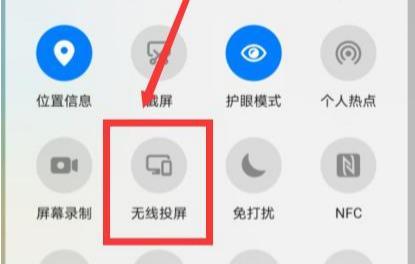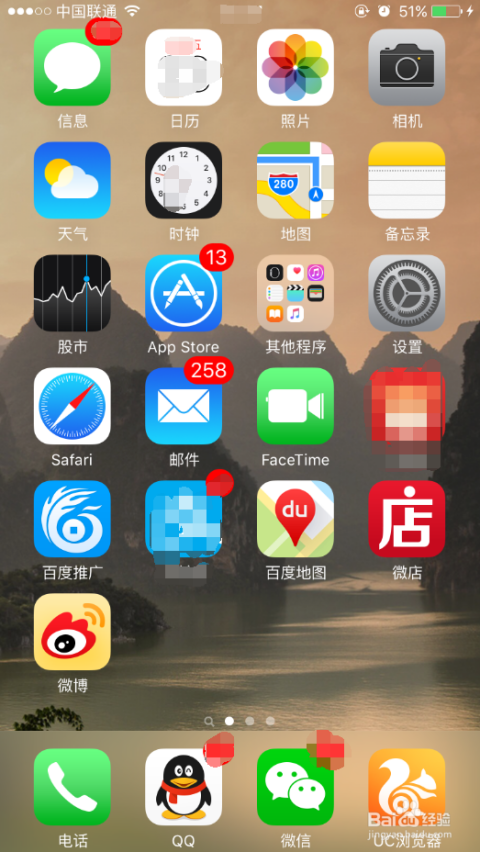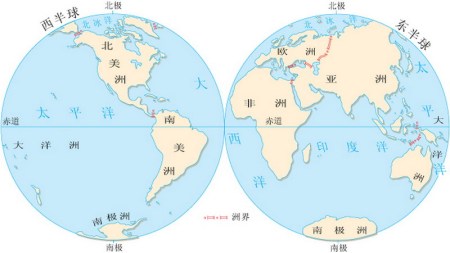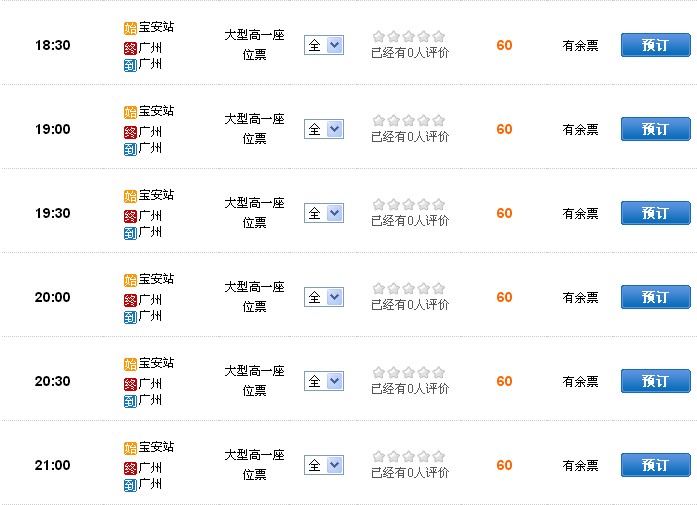一、苹果手机怎么截屏有哪些方法
苹果手机怎么截屏有哪些方法
iPhone5s如何快速截图?
截图就是把在屏幕上看到的,拍下来,保存为图片可以选择性的拍一部分,效果与你看到的几乎一样可以自己保存,或者与他人分享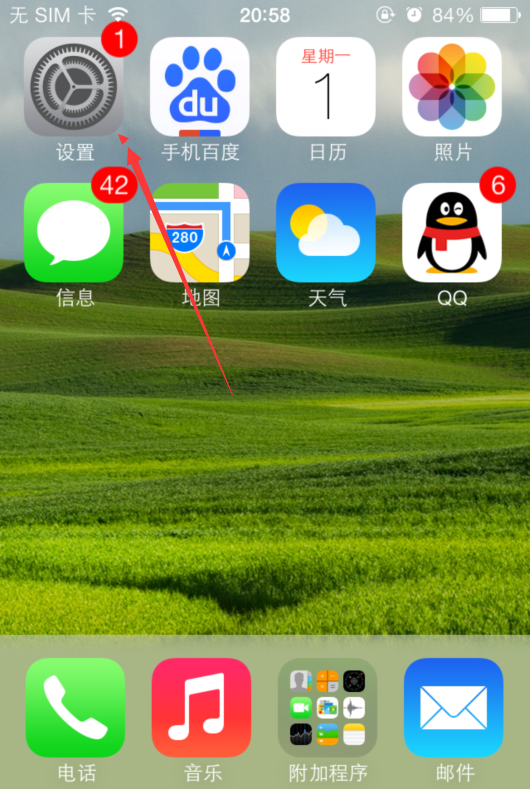 一般我们在电脑上截图会比较方便,一方面电脑系统有自带的截图工具,另一方面也有很多截图软件,那么要是想在手机上截图怎么办呢?
一般我们在电脑上截图会比较方便,一方面电脑系统有自带的截图工具,另一方面也有很多截图软件,那么要是想在手机上截图怎么办呢?
下面,我们就来看看苹果手机多种截屏方法。
用物理按键直接截图
1、iPhone5s 支持用物理组合按键对当前屏幕进行截图,同时按下手机顶部的电源键和底部的主屏Home键,即可实现截图了。
2、载屏以后,返回主屏,打开“照片”应用。
3、之前我对 GameCenter 截图了,打开以后可以看到照片里有一张截图。
用虚拟按键来实现截图
1、除了用手机上的物理组合按键对当前屏幕截图以后,我们还可以用系统自带的虚拟按键功能来实现截图。虚拟按钮截图的好处在于,用一只手即可实现对手机截图。在 iPhone5s 的主屏上找到“设置”图标,点击打开。
2、在设置列表中,找到“通用”选项,点击进入。
3、然后在通用列表中,找到“辅助功能”选项,点击进入。
4、在辅助功能的最底部,找到“AssistiveTouch”选项,点击进入。
5、然后打开“AssistiveTouch”的开关,这样即可打开 iPhone5s 上的虚拟按键功能。
6、打开“AssistiveTouch”以后,请点击屏幕上出现的小圆点,再点击虚拟按键菜单中的`“设备”图标。
7、接下来再点击“更多”图标。
8、最后点击“屏幕快照”图标即可对当前屏幕截图了。同样地,打开主屏上的照片应用,就要以看到截图的照片了。
用第三方工具来截图
1、iPhone5s 上的 iOS 系统支持 AirPlay 镜像输出,可以把 iPhone 上的实时屏幕输出到其它设备上,如 Apple TV。这里要介绍的是用第三方软件来实现把 iPhone 5s 的屏幕输出到电脑上,方便我们截图。这里推荐 iTools 的苹果录屏大师。
2、下载完成以后,直接打开该应用软件。
3、接下来 iPhone5s 上,打开控制中心,点击“AirPlay”选项。注:此时的苹果录像大师和 iPhone 必须要连接在同一个无线网络。
4、然后在 AirPlay 设备列表中,选择 iTools 开头的设备。
5、随后选择 iTools 设备,并打开镜像开关。
6、然后再回到电脑上,此时你会发现 iPhone5s 的屏幕已经投射到了电脑上,可以在电脑上任意截图了。
二、苹果手机截屏难?6种截屏方法够用了
不同型号的手机截屏的方法会有差异。苹果手机的截屏方法有几种,常用的就是按键截屏。有一说一,这个截屏方式很简单也很方便。
但在某些情况下,这种截屏方式会让我们感到麻烦。有时候会有这样的担心:经常使用按键截屏,时间长了会不会按键松动,造成手机硬件的损耗,影响使用质感。
其实,苹果手机还藏着几种截屏的方法,而且这些方法在特定情况下,会让我们感到简单而且实用。
用习惯了,比起使用按键截屏方式,会显得更加简单方便。其实,所谓的6种方法,主要是三大操作,细分为六种方法。
按键截屏方法
同时按下手机右边的电源键和左边的任意一个音量键,这样就可以截屏,这种方法建议偶尔使用。
截屏太多的情况下,或者经常需要截屏,使用这个方法就比较麻烦了。所以可以使用下面的其他方法。
辅助触控截屏
开启手机里面的辅助触控,通过辅助触控来截屏。所谓辅助触控,就是‘小圆圈’功能,开启会在手机桌面显示,点击这个小圆圈即可截屏。
开启辅助触控:【设置】-【辅助功能】-【触控】-【辅助触控】
因为触控截屏有三种操作,所以这里可以细分为三种截屏方法。
1、单点截屏
在自定操作里面选择单点方式,打开设置为截屏。设置之后,只需要点击一下小圆圈,这样就可以截屏。
2、轻点两下截屏
设置轻点两下方式,通过连续点击两下小圆圈,这样就可以截屏。设置的方法:打开轻点两下,设置为截屏。
连点间隔的时间可以根据使用习惯设置。在轻点两下设置界面选择【连点超时】,打开后设置间隔时间。
3、长按截屏
选择长按小圆圈的方式进行截屏,在长按操作方式里面,选择设置为截屏。
长按小圆圈的时长也可以设置,这个也是根据使用习惯设置就可以。
上述三种方法总体是通过设置开启辅助触控,在桌面出现小圆圈,设置操作的方式,选择设置截屏即可使用。
轻点背面截图
手机支持轻点背面的操作,在这个功能里面设置操作方式为截屏,点击手机背面即可截图。
设置方法:【辅助功能】-【触控】-【轻点背面】
轻点背面的方式有两种:
1、轻点两下截屏
打开轻点两下的操作方式,设置为截屏,连续点击手机背面,这样就可以截屏。
2、轻点三下截屏
选择轻点三下的方式,设置截屏之后,连续点击手机背面三下即可截屏。
轻点手机背面截屏初次使用的时候会发现反应不灵敏,多试几次,掌握力度即可很好的使用。
掌握了苹果手机的这些截屏方法,总有一种会适合我们。